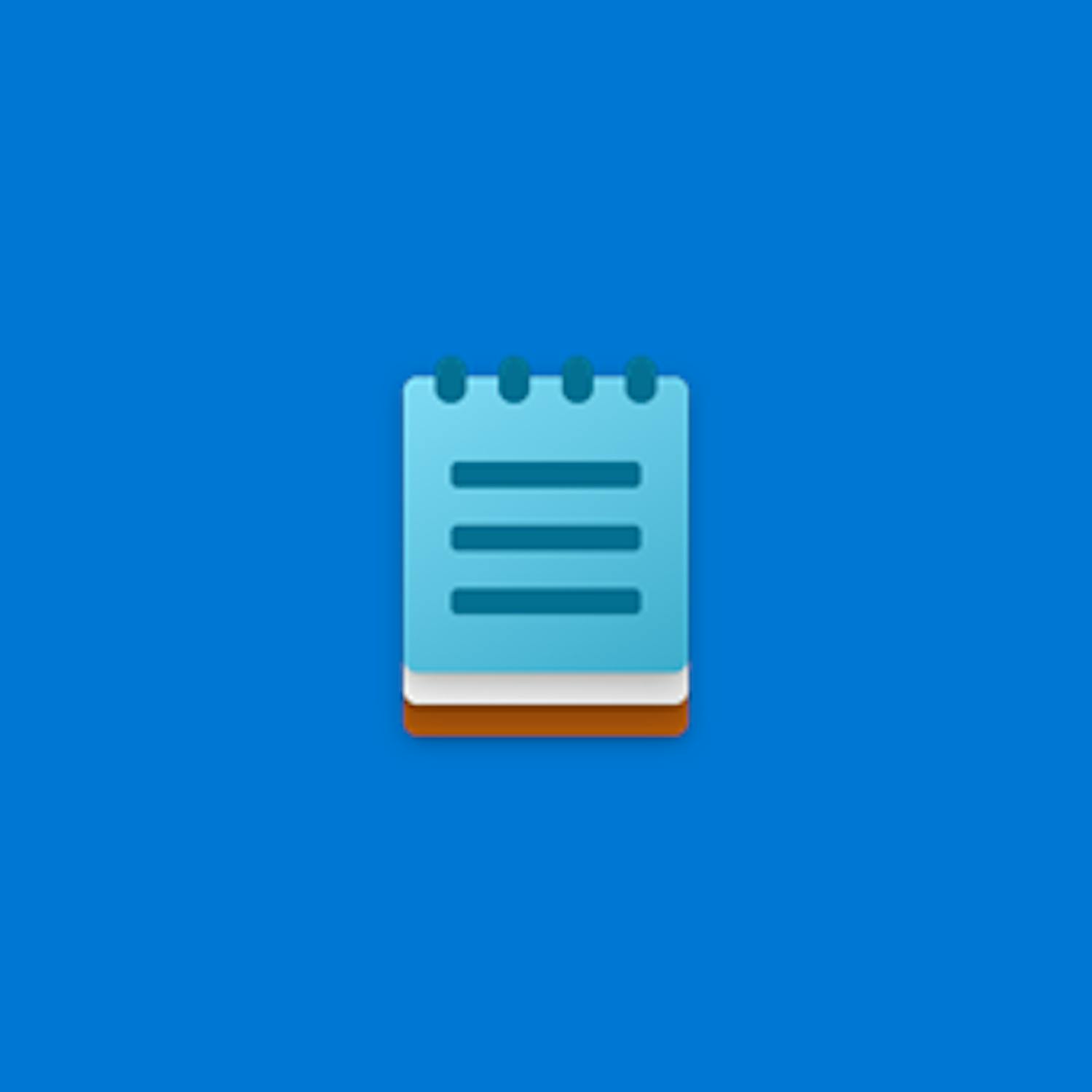Hämta program
Innan du kommer igång med vår grundliga guide på svenska här nedan behöver du hämta PDF Converter Pro - Free. Du kan hämta det i en testad och virusfri version direkt från vår webbplats via länken nedan:
Vägledning
Nedan följer en steg för steg-guide för hur du kommer igång med programmet.
Konvertera en PDF till Word
Om du behöver redigera ett PDF-dokument kan du med PDF Converter Pro - Free enkelt konvertera PDF-filen till en .docx-fil som du kan öppna och redigera i Microsoft Word eller ett annat ordbehandlingsprogram.
Hämta PDF Converter Pro - Free från vår webbplats och installera det. Öppna programmet och klicka på PDF to Word 1.
Konvertera en PDF till en bild
Med PDF Converter Pro - Free kan du konvertera dina PDF-filer till bildfiler. Kom ihåg att varje sida i PDF-dokumentet blir en egen bildfil på din dator. Du kan välja mellan bildformaten png, jpg och jpeg.
Öppna PDF Converter Pro - Free. Välj det bildformat som du vill konvertera PDF-dokumentet till. I det här exemplet är det png-formatet, så vi väljer PDF to PNG 1.
Utforskaren öppnas och du ehöver leta reda på den PDF-fil som ska konverteras till bildfiler. Dubbelklicka på filen 3.
Välj var på datorn du vill spara den konverterade filen genom att klicka på de tre punkterna 4 och välja en mapp.
Mappen från steg 4 öppnas. Eftersom det var flera sidor har programmet skapat en mapp för alla bilderna. Öppna mappen 6.